アバターサイズの変更など Twenty Twelve 1.3での変更点
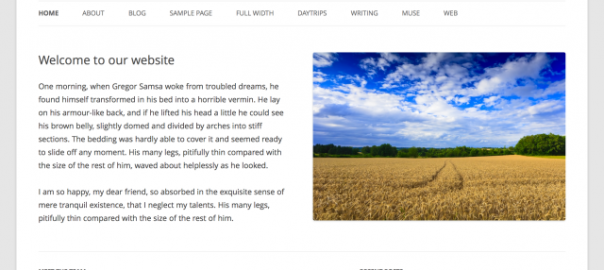
Twenty Twelve 1.3 での変更点
- アバターサイズの設定ロジック変更
- ヘッダ画像の設定ロジック変更
全ての変更点はこちら
Changes from twentytwelve/1.2 at r28888 to twentytwelve/1.3 at r28888
アバターサイズの設定ロジック変更
アバターサイズの設定ロジックが変更されています。
- author.php ー 作成者別(Author)アーカイブに表示されるアバター
(地味にアバターサイズが60->68に変更されてます。) - content-status.php ー ステータス(フォーマット)に表示されるアバター
- content.php ー シングルページの投稿者情報(部分)に表示されるアバター
アバターのサイズを変更する際は
functions.phpに以下を追加することで変更できます。
// ステータス(フォーマット)に表示されるアバターのサイズを90x90ピクセルに変更
add_filter( 'twentytwelve_status_avatar', 'my_twentytwelve_status_avatar' );
function my_twentytwelve_status_avatar(){
return 90;
}
// 作成者別(Author)アーカイブに表示されるアバターのサイズ
// シングルページの投稿者情報(部分)に表示されるアバターのサイズ
add_filter( 'twentytwelve_author_bio_avatar_size', 'my_twentytwelve_author_bio_avatar_size' );
function my_twentytwelve_author_bio_avatar_size(){
return 90;
}
ヘッダ画像の設定ロジック変更
$header_imageはエスケープされるため(3.6~)、テーマ側でesc_urlエスケープするのをやめてます。
// 1.0~
<?php $header_image = get_header_image();
if ( ! empty( $header_image ) ) : ?>
<a href="<?php echo esc_url( home_url( '/' ) ); ?>">
<img src="<?php echo esc_url( $header_image ); ?>" class="header-image" width="<?php echo get_custom_header()->width; ?>" height="<?php echo get_custom_header()->height; ?>" alt="" />
</a>
// 1.3
<?php if ( get_header_image() ) : ?>
<a href="<?php echo esc_url( home_url( '/' ) ); ?>">
<img src="<?php header_image(); ?>" class="header-image" width="<?php echo get_custom_header()->width; ?>" height="<?php echo get_custom_header()->height; ?>" alt="" />
</a>
<?php endif; ?>
// 1.6
<?php if ( get_header_image() ) : ?>
<a href="<?php echo esc_url( home_url( '/' ) ); ?>">
<img src="<?php header_image(); ?>" class="header-image" width="<?php echo get_custom_header()->width; ?>" height="<?php echo get_custom_header()->height; ?>" alt="<?php echo esc_attr( get_bloginfo( 'name', 'display' ) ); ?>" />
</a>
<?php endif; ?>
関連記事
-

-
アップグレードで「更新を展開しています... 」のままになった場合の対処のひとつ
久々に出会ったような気がするのでメモです。 ローカルのテスト環境でWordPressを3.7から3.8にアップグレードしようとしたところ、「更新を展開しています... 」で止まってしまい更新処理がす
-

-
Twenty Twelve 投稿日・投稿者を非表示に
TwentyTwelveのちょっとした部分をカスタマイズする方法を紹介していきます。 また、子テーマで出力部分を変更する際に、翻訳が必要な部分//_()の部分がでてきますので、以下の投稿も参考に
-

-
「カテゴリー」ウィジェット カスタマイズ
「カテゴリー」ウィジェットは、管理画面ではあまりカスタマイズできません。必要であれば、フックやプラグインを用いて表示設定などの変更を行うことができます。 目次 「カテゴリー」ウィジェットの追加
-

-
Twenty Twelve "Open Sans"の使用を止
「Twenty Twelve」では、"スペシャルフォント"ということで「Open sans」を特別にロードしているようです。今のところ使うつもりがないのでリンクしないようにしました(必要になれば戻せば
-

-
Twenty Eleven カスタマイズ
目次 author-info 消す 作成者(投稿者)を消す 投稿者情報を表示しない proudly powered by wordpressのリンクをコピーライトに変更
-

-
RSS/Atomフィード カスタマイズ
RSSフィードのカスタマイズ 標準で出力されるフィード WordPressの各種ページで出力されるフィードは以下になると思います。 投稿:投稿のフィード @全てのページ サイトのコメント:
-

-
Twenty Thirteen カスタマイズ
WordPress 3.6のデフォルトテーマである「Twenty thirteen」のカスタマイズをまとめて投稿します。 Twenty thirteenのカスタマイズネタがあまりないです。(それだけ
-

-
Twenty Twelve 投稿者情報を表示/非表示に
TwentyTwelveでは、投稿ページごとに投稿者の情報を掲載することができます。他のテーマでも同様だと思います。こんな感じです。ここでは、掲載と削除の方法について記載します。 表示方法 「
-

-
独自のCSSやJSを読み込む
WordPressで、プラグインではなく自作したりダウンロードしてきたCSSやJS(プラグイン)を読み込んだりするケースがあると思います。今回は、その際のCSSやJSファイルの使用方法をまとめてみまし
-

-
多言語化プラグイン「qTranslate」
ブログを多言語化しようと思い、プラグイン「qTranslate」を導入してみました。 General Settingsで使用する言語を選択する ★使用する言語を選択 管理画面「設定」⇒「Lang
- PREV
- 入力文字列の長さ(文字数)をバリデーション
- NEXT
- パーマリンク・スラッグなどURL カスタマイズ









